Vissa musik- och videofiler kan ha Digital Rights Management (DRM) inbäddad i filen. Syftet med DRM är att skydda filen från piratkopiering. Varje person som skaffar video- eller ljudfilen har den knuten till sig på något sätt, oavsett om det är ett konto eller en viss enhet. Detta avskräcker människor från att dela filen.
DRM används fortfarande med många video- och musikprenumerationstjänster, men är inte lika vanligt med köpt musik nuförtiden på grund av kravet på att innehållet ska fungera på flera enheter. Ändå kan DRM-skyddade MP3-, WMA-, MP4-, AVI- och M4V-filer fortfarande skräpa ner din hårddisk. Filerna blandas bland de oskyddade filerna och gör dig förvirrad över vad som är skyddat och vad som inte är det. Om du använder iTunes finns det ett sätt att kolla efter DRM-skydd inifrån applikationen. Det finns också ett enkelt sätt att checka in Microsoft Windows 10.
Kontrollera flera filer
- Navigera till mappen som innehåller dina musik- eller videofiler.
- Klicka på "Se"-menyn och välj "Detaljer“.
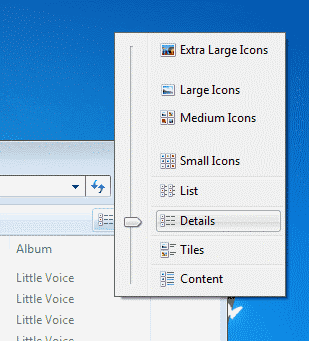
- Högerklicka på valfri kolumnrubrik som titel eller namn. En meny kommer upp där du kan välja "Skyddade“. Om det inte är ett alternativ, välj "Mer…" kontrollera sedan "Skyddade"-rutan och klicka på "OK“.
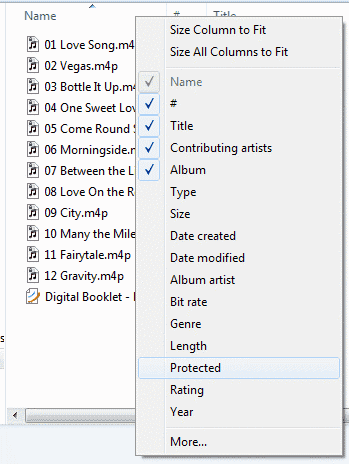
- Nu har du en kolumn som säger "Ja" om filen är DRM-skyddad och "Nej"om det inte är det.
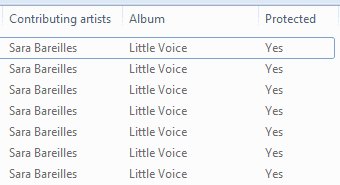
Kontrollera enskilda filer
- Högerklicka på valfri mediefil och välj "Egenskaper“.
- Välj "Detaljer”-fliken och scrolla nedåt. Det kommer vara en "Skyddade" fält som kommer att säga "Ja" eller "Nej“.
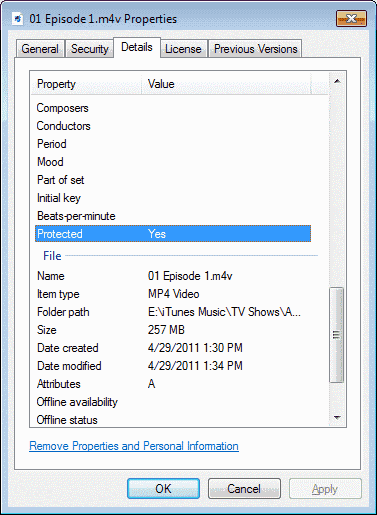
Nu vet du hur du avgör vilka filer som har DRM i dem. Om du vill ta bort DRM från filen finns det tillgängliga mjukvarulösningar, men jag har personligen inte haft någon tur med någon av dem. Video är särskilt svårt att arbeta med. Vissa tjänster låter dig ta bort DRM från musikfilerna de säljer för en liten avgift, som iTunes Plus. Ett populärt hack är att bränna musiken till en skiva och sedan rippa skivan till en oskyddad MP3 med programvara som VLC Media Player.